どうも、近藤です。
今回は「メルカリで出品する価格を決めるのが面倒」とか「出品する時の説明文を考えるのが面倒」と思っている人に向けて、誰でも15秒で出品が完了してしまうバーコード出品の完全版をこの記事で書いていきます。
ネットでメルカリでバーコード出品で調べると機能の説明だけだったり、方法(やり方)の説明だけだったりすることが多いです。
機能とかやり方以外に知りたい事があったら、探しなおさないといけないことが多いです。時間の無駄ですし結構面倒ですよね。わかります、わかります。
なので、これからメルカリのバーコード出品にチャレンジしたい!とか色々把握しておきたい!という初心者さんは、
この記事を参考にすればOK!
というように、基本的な部分を網羅しております。
では、僕の最速出品記録11秒を目指して(目指さなくていいです。笑)メルカリバーコード出品についてみていきましょう。
なお、全ての記事は定期的に見直してわかりやすく、そして見やすい記事にしていくために追記や修正をおこなっています。もちろんこの記事も同様にやっていきます。
目次
メルカリのバーコード出品に適応している商品

このバーコード出品は全ての商品が出品できるとは限りません。
対応している商品は
本・マンガ本・CD/DVD/Blu-ray・ゲーム
こんな感じです。
上記の商品以外は対象外になりますので、読み込むことはできません。
もしあなたの家の中に、最近見ていないDVDや聴いていないCD、今はやらなくなったゲームなどがあれば、試しにスキャンしてみると驚くほど簡単に出品ができますよww。
メルカリでバーコード出品をする3つのメリット
CMでも15秒出品というキャッチが使われているほど簡単なバーコード出品。
ずばりメリットは3つ!
- 出品がラク
- 販売価格を調べなくて済む
- 説明文が自動表示
メルカリバーコード出品はラク!初心者でも最速出品が可能
メルカリ初心者でも簡単に最速出品ができるのが最大のメリット!
初心者さんがメルカリに通常出品をする時、だいたい10分~20分ほどかかりますよね。僕でも通常の出品工程を踏めば5分~10分程度はかかってしまいます。
これが1品だけだったらめげずに出品ができると思いますが、仮にバラバラの商品を10点出品しようとしたら全部終わるのに1時間40分~3時間20分かかる計算です。
これってできますか?
僕なら無理です。
初心者さんは、まずどのように出品するのか迷ってしまったり、難しくなると考え込んでしまい時間がかかってしまいます。
バーコード出品を使えば、極端な話をすると写真を撮るだけなので初心者でも最速で出品が可能になります。
メルカリ出品時の販売価格を調べなくて済む!
「販売している価格をいくらにしたらよいのかわからない」とか「調べるのが面倒」と思う人もいると思います。
安心してください!自動算出されます。
つまり、他の出品者さんの価格を参考にして売れやすい価格として自動算出されるので考えなくても良いのです。
ですが、自動算出に頼っていては損するケースもあることだけは覚えておきましょう。
例えば、僕の扱っているコミック本では急に価格が高騰したりすることがあります。高騰する原因は外部要因によって在庫切れになってしまい価格が高騰することが1つあげられます。
外部要因はたくさんあるので、ここでは長くなってしまうため別の記事で書いていこうと思います。
話を戻しまして、つまり高騰した値段まではバーコード出品では察知できないんです。
なので、少し手間ですが他の人の価格を参考にしたり、ヤフオクの相場を検索したり、せどりをやろうと思っている人はモノレートで価格を検索したりして金額を修正するのも損をしないポイントです。
商品名・説明文が自動で表示!考える手間と時間が無くなる

商品の説明文を入力するのって面倒じゃないですか?
特に初心者さんは、どんな文章にしようか悩んだり考えているとすぐに1時間とか経ってしましますよね。最悪、出品するの面倒だからやめた!なんてことも考えられます。
でも大丈夫!
一番面倒な商品説明文をバーコード出品すれば解決してくれます!
やってみるとわかりますが、読み込みが終われば商品に関する簡易的な情報がすべて自動で表示されます。
「めっちゃ楽じゃん!」なんて声が聞こえてきそうですww。
はい、そのくらい楽に初心者でも出品することができます。
ですが、もしあなたが大切にしていたCDや本、DVDをメルカリで売るなら・・・
少しでも高く売りたくありませんか?
ほとんどの人は思っていますよね。
もし、高く売りたいのであれば少し手間はかかりますが、自動表示された文章にセールスポイントを細かく書いたり、傷や汚れの具合などのダメージを書くことでより売れやすくなりますよ。
例えば、
「大切に保管して新品と同じくらい綺麗な本です!」
というセールスポイントを付け加えるだけで綺麗な本を探している人達は、1000円くらい上乗せしても購入してくれます。
是非、あなたの商品の良いところをたくさん見つけて追加してみましょう。
メルカリのバーコード出品方法!使い方は簡単6ステップ
では、さっそくやり方(使い方)を解説していこうと思います。
1:アプリを起動させて出品のボタンをタップします。

2:「バーコードで出品(本など)」をタップします。
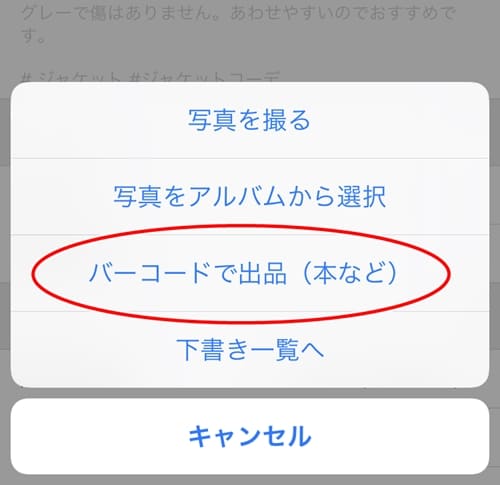
3:商品のバーコード部分にかざし読み込みができたら「商品写真を撮る」をタップします。
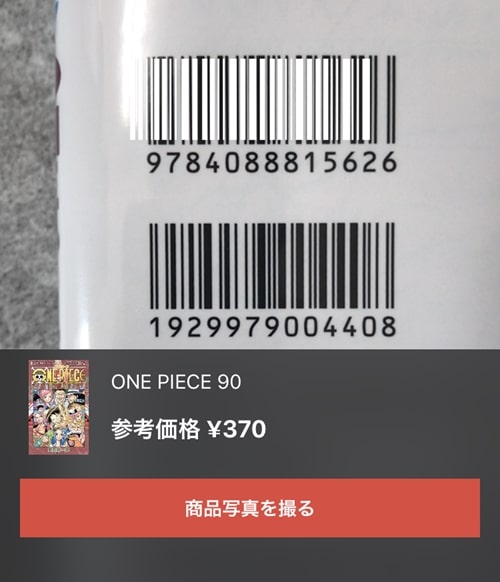
4:写真を撮ったら画面上部の「完了」をタップします。
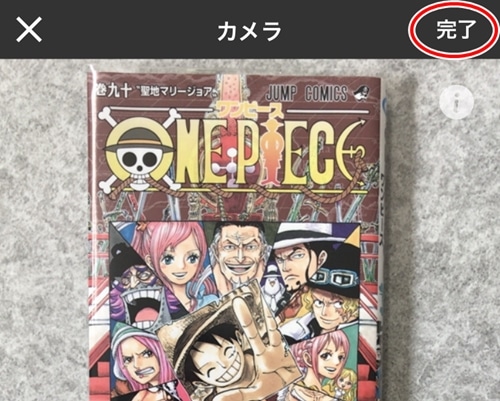
5:商品情報入力画面が表示されたら修正をしていきます。
- 商品説明:読み込まれた商品情報が表示されています。
- 商品の状態:本の状態を確認し選択。
- 配送について:間違えがあれば修正。
- 販売価格:参考価格が表示されています。
商品説明や販売価格は参考の情報として表示されていますので、修正をする場合はタップしてオリジナルの文章や金額を入力していきましょう。
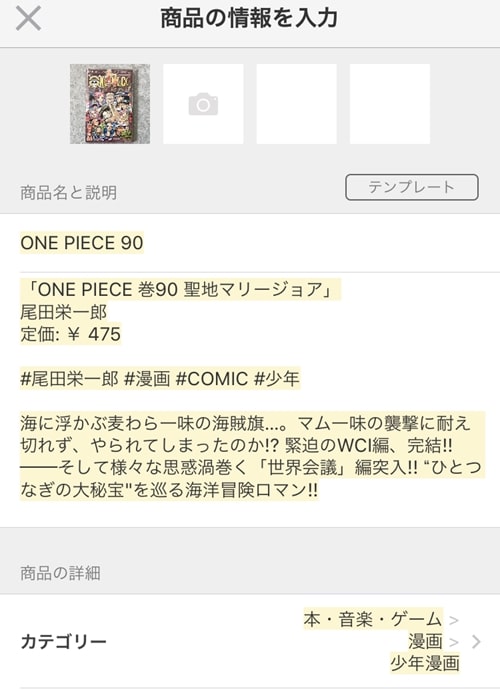
6:すべて入力が終わりましたら「出品」をタップして完了です。
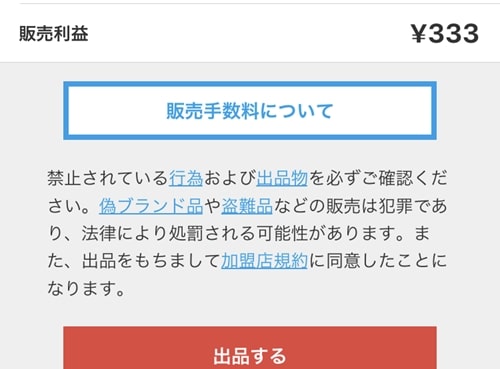
お疲れさまでした!
通常の出品よりかは文章を考える時間もなくスムーズに出品ができたのではないでしょうか。
何も修正を加えなければ写真を撮るだけなので数十秒で出品ができてしまうくらい簡単ですね。
メルカリでバーコード出品ができない!いろんなトラブルまとめ
バーコード出品は簡単で便利な機能です。
しかし、「トラブルは無いの?」と聞かれれば当然トラブルはあります。
商品が見つかりません!と表示される
結論からお伝えすると、商品がバーコード出品に対応していない!
つまり、すべての本やCDなどが読み込めるとは限らないということです。
「えっ!本だからバーコードが使えると思ったのに!」という声が聞こえてきそうですね。
こればっかりは発展途上段階なのでどうすることもできないです。
わかりやすく言うと、例えばフルモデルチェンジした車が発売されると購入された方からいろんな意見がカスタマーセンターに寄せられるんです。
それを精査してより良いものにするためにマイナーチェンジを繰り返していくんですね。
さらに分かりやすく言うと、TwitterやLINEなどのアプリがスマホに入っていると定期的にアップデートをしますよね。それと同じで、メルカリのバーコード出品も改良されていくと僕は信じています。
話を戻しますと、すべての本やCDなどが読み込めるとは限らないため、「商品が見つかりません」と表示されてしまったら、諦めて手打ちで入力をしましょう。
そもそもバーコード出品の選択画面がでてこない
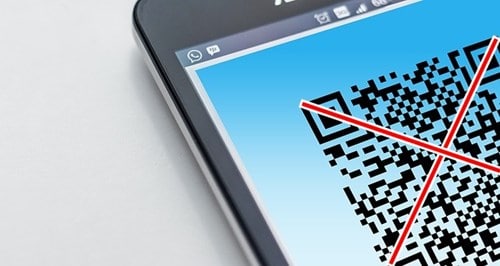
せっかく出品しようと思っても「出てこないじゃん」という人もいるかもしれません。
メルカリアプリのアップデートしましょう。
古いバージョンを使っている場合には表示されないことがありますので、各ストアで新しいものにアップデートをするか、一度アプリを削除して新しいものをダウンロードしてみましょう。
これで、ほぼ解決をするはずです。
バーコードの読み込みができない(読み込みしずらい)
読み込みできない現象が起きる原因は3つ
- バーコードに傷がついている
- バーコードが汚れている
- バーコードに照明が反射している
こんな感じです。
ブックオフなどでせどりをした商品はある程度クリーニングされていたり、傷がついている商品は店頭に並ぶことは少ないため、読み込みができないというトラブルは少ないです。
しかし、自宅で使っていたものなどは、保管状態によっては傷や汚れが付いていることがあります。
汚れであればウェットティッシュなどで拭き取れば取れますが、傷によって読み込めない場合は手打ちに切り替えましょう。
また、撮影時の照明や部屋の照明がバーコードに反射していると読み込みがしずらくなります。
なので、角度を変えたり直接照明が当たらない明るい場所で撮影をしましょう。
メルカリせどりでバーコード出品はやった方が良い!?

結論からお伝えすると、答えはNO
なぜなら、
売れ行き直結するから!
大量のセット本には向かない!
この2つです。
商品の売れ行きにも直結!
冒頭から読み進めていくと「なんだ楽して出品できると思ったのに!」と安易な気持ちでいた人もいるかもしれません。
しかし、1人のお客さんとしてよ~く考えてみてください。
探しているものが見つかった時に、作られたフォーマットの文章とセールスポイントや保管状態などが分かりやすくかいてあるオリジナル文章。どちらを買おうと思いますか?
僕でしたらオリジナル文章の商品を買ってしまいます。笑
なぜなら、作られたフォーマットの文章だけで写真をみて判断するのって一般の人からすると結構勇気がいることです。
つまり、商品の状態を細かく記載することによって写真以外でも把握がしやすく、安心して購入できるため売れ行きがよくなります。
しかし中には「え!細かく書いたら売れないよ!」と思うかもしれませんが、心配しなくても売れていきます。
逆に書かない方が購入後にクレームが起きたりする確率が高くなります。
これは売れ行きをよくするのと同時に、クレーム防止にも役立ちますので手間でもやっていきましょう。
大量のセット本には向かない
これは、僕のようにせどりをやられている人向けになります。
バーコードは本によってバラバラ!
つまり、47巻セットの本があったとすると47巻すべてバーコードが違うんです。
なので、1冊ずつ出品するのであれば向いていますが、僕のように漫画をセットにして出品をする場合は不向きということになります。
まとめ
今回の記事のポイントをまとめると。
- 本・マンガ・CD/DVD・Blu-ray・ゲーム
- 出品がラク
- 販売価格を調べなくて済む
- 説明文が自動表示
- アプリを起動させて出品のボタンをタップします。
- 「バーコードで出品(本など)」をタップします。
- 商品のバーコード部分にかざし読み込みができたら「商品写真を撮る」をタップします。
- 写真を撮ったら画面上部の「完了」をタップします。
- 商品情報入力画面が表示されたら修正をしていきます。
- すべて入力が終わりましたら「出品」をタップして完了です。
- 商品が見つかりません!と表示される
- そもそもバーコード出品の選択画面がでてこない
- バーコードの読み込みができない(読み込みしずらい)
こんな感じです。
せどりをやられている人にとっては必要性はあまり感じられませんが、初心者さんで文章が苦手とか価格がわからないという人は、非常に頼もしいシステムですね。












コメントを残す